Windows XPでのデフラグ方法とは?
このページでは Windows XP でのデフラグ方法を順番に解説していきます。
デフラグをする前の注意事項 (再確認)
- デフラグを実行する前に折角なのでデクストップ上の「ごみ箱」の中身を全て削除しておきましょう。
- コントロールパネルにある「電源オプション」にて自動でハードディスクの電源が切れないように設定する。
- 起動してあるプログラムは全て終了させる。
- スクリーンセイバーをOFFにしておく。
- ウイルスバスター、ノートンなどのセキュリティソフトもOFFにする。(心配な人はLANケーブルを一時的に抜く)
- デフラグ完了までの時間はハードディスクの容量、PCスペックなどによって様々だが、デフラグ実行頻度によっては可也時間が掛かる。(私の場合はデフラグを実行しながらモニタの電源をOFFにして寝てしまいますが・・・。)
- 出来れば、この機会にハードディスクのバックアップを取っておくことを
強くお奨めします。
では手順に沿ってデフラグを実行してみます。
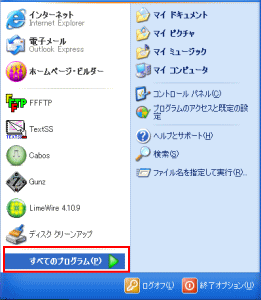
まずは左下「スタートメニュー」から「すべてのプログラム」を選択。
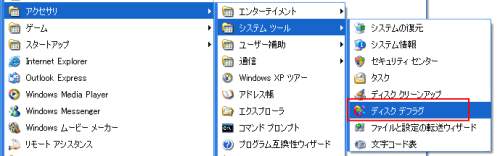
ちょっと判りにくいですが「アクセサリ」→「システムツール」→
「ディスクデフラグ」をクリック。
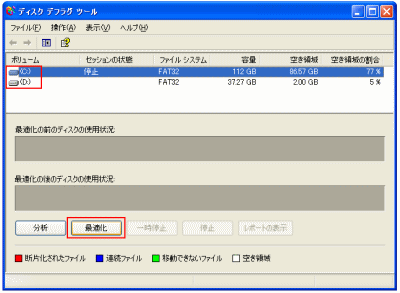
デフラグを実行するドライブを選択して、「最適化」をクリック。
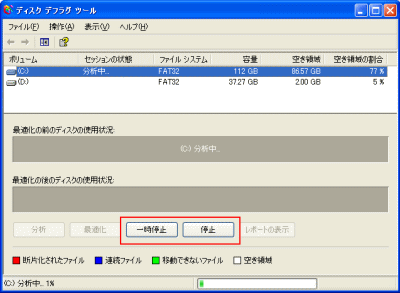
デフラグが開始されました。
一時的に停止させる場合は「一時停止」。
「停止」をクリックすることで完全に停止します。
簡単ですね。XPについてのデフラグ方法はこれで理解して頂けたかと思います。
次に数々の賞にも輝いています、「INASOFT」さんのフリーソフト。
「すっきり!デフラグ」をご紹介します。
デフラグ実行後自動でシャットダウンしたり、ウイルス、スパイウェア検索を実行したりと中々便利なソフトです。フリーソフトなのでぜひ一度試してみてくださいね。
デフラグとはハードディスク(記憶装置)内に記録されたデータを整理、再配置することによって、空き容量の断片化を解消するWindowsなどのOS付属ユーティリティソフトウェアです。
難しい・・・このサイトでは「デフラグの方法」から「ハードディスクの仕組み」までを噛み砕いて紹介していきます。
パソコンの動作が重くなったり軽くなったり気性が激しい場合はウイルスやスパイウェアに感染している可能性も考えられます。
一度チェックしてみてくださいね。
日本最大級のインターネットモール
楽天は価格を比較して購入するのに適していますね。
ドスパラWeb限定特価品がお得です。アイ・オーデータ外付けHDDなら取り付け簡単で手軽に増設。
無料スパイウェア駆除ソフトの定番Spybot と AD-Awareを初級者向けに解説したサイト。
Windows7 搭載モデル
人気の静音モデルをチェック。

Copyright (C) 2013 知ってる?デフラグの力 - デフラグのメリット&デメリット All Rights Reserved
当サイトは全ページにおいてリンクフリーです。ご自由にリンクを張って頂いて問題ありません。
